【www.scfx8.com--热门资讯】
如何给电脑开机运行提速的三个技巧介绍 导读:我根据大家的需要整理了一份关于《如何给电脑开机运行提速的三个技巧介绍》的内容,具体内容:如何给电脑为大家准备了"电脑健康三部曲",这三个小技巧也许会让大家的电脑一身清爽,运行如飞,冲入 45秒及格线哦!下面是我带来的关于开机运行提速的三个技巧介绍的内... 如何给电脑为大家准备了"电脑健康三部曲",这三个小技巧也许会让大家的电脑一身清爽,运行如飞,冲入 45 秒及格线哦!下面是我带来的关于开机运行提速的三个技巧介绍的内容,欢迎阅读! 开机运行提速的三个技巧介绍:
一. 开机加速——无用启动项统统禁止 首先,我们从解决开机速度慢这个问题入手,首先要禁止没必要的开机启动项,这可以通过 360 安全卫士的"开机加速"功能来实现,图 1 可见,我们可以直接在 360 主界面右侧的功能推荐中找到开机加速,另外,大家也可以通过开机启动时托弹出的开机小助手,以及主界面上的功能大全中,找到"开机加速"。
图 1:360 安全卫士主界面右侧"开机加速" 点击进入后,我们可以发现在默认界面中,详细的列出了电脑所有启动项,而且包含每个启动项的内存占用、禁止率、以及给出是否开启的建议;同时,电议一键优化标签,则可以显示将要修复的具体项目以及原因,在此,我建议没有经验的用户使用"一键修复"按钮,既省时方便,又不会因为误操作而造成电脑问题。
图 2:开机加速界面,及一键修复明细 下图是我在清理前后开机时间的对比,效果还是非常明显的,开机速度提高了 25 秒,43 秒也算及格了。
图 3:开机加速前后对比 二. 清理插件——让无用流氓插件无所遁形 经过几年前的一场 360VS 流氓软件的战争,如今流氓插件已经越来越少了,但是一些软件自带的插件仍然很多,而这部分插件很多都可以清除,下图可见,在点选清理插件功能后,360 会自动检测本机所安装的插件,并显示明细。
与开机加速一样,360 同样会给出清理建议,同时网友评分也可以作为分辨插件是否有用的依据之一,用户可以根据自己需求选择卸载。
图 4:插件清理界面 三. 硬件检测——本质上优化系统 最后,我们可以使用鲁大师进行优化,点击硬件检测进到鲁大师主界面,因为要检测电脑硬件信息,可能会耗费一点时间,当然,界面上的"一键优化"按钮才是今天的主角。
图 5:鲁大师主界面 图 6:一键优化明细 图中可见,一键优化会对系统稳定、用户界面、文件系统以及网络安全四个方面的稳定与速度进行优化,具体明细十分清楚,相信经过优化后大家会有一个全新的使用感受。
小结:
怎么样,经过我的介绍,一点都不难吧,全程其实只需要按几下鼠标,经过开机加速、插件清除以及对于系统的一键优化后,相信网友们的电脑会有个脱胎换骨的变化,从开机超过 1 分钟的老爷车一下变成奥迪 A6,别犹豫了,赶紧动手吧!
文档为doc格式
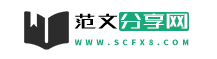
 网站地图
网站地图